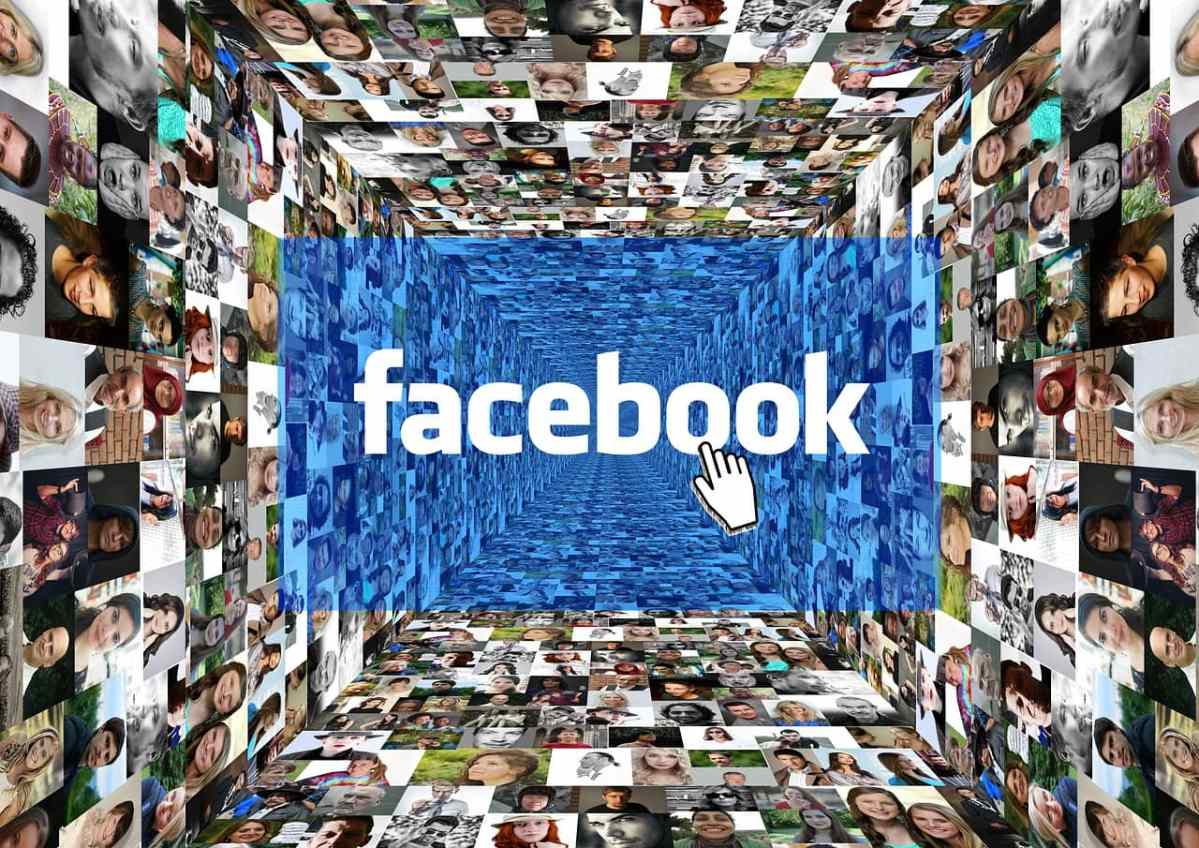La publicidad en Facebook se ha convertido en una gran herramienta para llegar a la audiencia. Por eso, conocer todas las posibilidades que ofrece será un punto extra para darle el impulso que necesitan tus campañas. Y los dark posts en Facebook son una de ellas.
Facebook Ads permite realizar diferentes tipos de publicaciones, pero a veces los anunciantes no aprovechan todas como deberían.
¿Qué es un dark post y para qué se utiliza?
Un dark post es una publicación promocionada en Facebook Ads que además está oculta, es decir, que no se publica en el feed de noticias de las páginas de todos los fans.
Esto significa que no aparecerá en tu muro cuando un usuario entre a ver tu página, aunque sí podría verlo como una publicación patrocinada al navegar por su feed de noticias. Solo aparece en el timeline de aquellos usuarios que fueron definidos como público objetivo.
¿Qué sentido tiene esto? Se trata de una estrategia que puedes aplicar si:
- Quieres llegar a públicos potenciales muy específicos de un determinado segmento. Por ejemplo, cuando haces promociones de un producto o servicio, o quieres crear un evento local. Para ello, la segmentación será clave. Por ejemplo, para el evento puedes segmentar con el código postal de la zona donde se celebre.
- Vas a hacer tests A/B para ver qué texto y/o imagen funciona mejor, y además no quieres que se muestren en tu timeline publicaciones sobre el mismo contenido, porque podría saturar a tus seguidores y crear una mala imagen.
- Te rechazan un anuncio en Facebook por incumplir alguna política. Esto suele suceder cuando la imagen de la publicación tiene texto y excede el 20 % del espacio. En este caso, los dark posts son más flexibles.
Cómo crear un dark post en Facebook
Para crear este tipo de publicaciones, hay que utilizar Power Editor, una herramienta de Facebook que ayuda a los anunciantes a crear campañas más precisas.
Aunque también puedes usar el administrador de anuncios (para ello primero tienes que publicar contenido y luego hacer un mensaje publicitario en el administrador de anuncios). Si empleas Power Editor, podrás crear la publicación y luego seleccionarla como anuncio, todo en la misma plataforma, mucho más rápido y fácil.
Sigue estos pasos:
1. Crea una campaña y grupos de anuncios para tu publicación
Aunque Facebook te recomiende crear la publicación y luego asociarla a una campaña, es preferible que primero crees la campaña para configurar fácilmente tus grupos de anuncios.
Así que, en primer lugar, determina el objetivo de tu campaña. Después, dependiendo de los objetivos que tengas, crea diferentes campañas. Por ejemplo, si tienes una tienda de informática y tecnología, crea una campaña para promocionar ordenadores y luego otra para promocionar electrodomésticos, ya que la audiencia será diferente.
Y, por último, crea distintos grupos de anuncios (vídeo, foto, enlace, etc.).
2. Crea la publicación
Una vez en el Power Editor, ve al menú superior y haz clic en Administrar página. A continuación selecciona la página con la que quieres empezar una campaña, ya que puedes administrar más de una. Y selecciona Crear publicación.
En ese momento aparecerá una ventana para crear una publicación de página oculta (como también llama Facebook a los dark posts). Aquí deberás elegir el tipo de publicación (enlace, foto, vídeo, estado, oferta) y completar los campos.
Importante: Un campo que debes marcar es “Esta publicación solo se usará como anuncio”. Si no pinchas en esta opción, tu publicación saldrá en tu fanpage.
Por último, haz clic en crear publicación, y automáticamente te saldrá un listado de publicaciones de tu página. Al lado de ella, aparecerá un icono de una media luna; eso significa que es una publicación oculta.
El siguiente paso es crear un anuncio. Selecciona la cuenta adecuada y elige la campaña y el grupo de anuncios que creaste en el paso 1. Por último, haz clic en Crear y ya podrás tener en circulación tu dark post.
¿Por qué gestionar los comentarios de estas publicaciones?
Seguramente, si llevas un buen seguimiento de tu fanpage, respondas a todos los comentarios de tus publicaciones orgánicas. Pero, ¿también respondes a los comentarios de todos tus anuncios?
Si no respondes a los comentarios de tus dark posts que salen en el feed de noticias, estarás cometiendo un gran error:
- Darás la imagen de que no te importa lo que piensen tus clientes potenciales. ¿Crees que alguien al que le aparezca tu anuncio en su feed hará clic en él si el primer comentario que ve es negativo y no ve respuesta por tu parte?
- Te perderás opiniones positivas para recopilar testimonios de valor, compartir feedback con tus clientes y crear una relación más fuerte.
Cómo responder los comentarios de los dark posts
La mejor forma de controlar estos comentarios es a través de Facebook Business Manager. Aunque si recibes muchos comentarios al día, lo mejor será contratar una herramienta de pago, como por ejemplo Agorapulse, que permite añadir notas internas, rastrear conversaciones o asignarlas a otros miembros del equipo.
En cualquier caso, si no tienes un volumen desorbitado de comentarios, entra en Facebook Business Manager y haz clic en la bandeja de entrada, para ver los comentarios de tus anuncios y de las publicaciones orgánicas. Otra forma es dirigirte a la sección de comentarios y más. Desde ahí podrás identificar los comentarios de tus anuncios en la opción de Facebook.
También puedes responder a los comentarios de tus dark posts desde el Administrador de anuncios de Facebook. Solo tienes que buscar el anuncio y hacer clic en Editar. Se abrirá un panel lateral desde el que podrás responder comentarios.
No obstante, el administrador no hace notificaciones de nuevos comentarios, por lo que podrás perderte algunos si no estás atento.